Система записи
Кронос 2.0: Ресурсы
Ресурс — это элемент системы, который нам необходимо зафиксировать для записи, он может представлять собой любое необходимое для бизнеса средство.
Ресурсами могут быть:
В Кроносе можно создавать несколько типов ресурсов, которые будут использоваться в записи.
Ресурсами могут быть:
- сотрудники (мастера, менеджеры, специалисты)
- объекты недвижимости (квартиры, номера отелей, залы)
- инвентарь (костюмы, мебель, средства связи) и многое другое.
В Кроносе можно создавать несколько типов ресурсов, которые будут использоваться в записи.
Пример:
Агентство праздников, где для проведения мероприятия требуются различные ресурсы.
Для детских праздников нужен аниматор, который использует костюм персонажа, а также арендован зал для проведения праздника.
Для этого нужно создать три типа ресурсов: аниматор, костюм и зал.
Агентство праздников, где для проведения мероприятия требуются различные ресурсы.
Для детских праздников нужен аниматор, который использует костюм персонажа, а также арендован зал для проведения праздника.
Для этого нужно создать три типа ресурсов: аниматор, костюм и зал.
Настройка ресурсов
Перейдите в раздел "Ресурсы" и откройте вкладку "Список ресурсов". Для доступа к настройкам нажмите на кнопку в верхнем правом углу экрана.

Можно установить флаг «Использовать изображение», если требуется отображение ресурса с изображением.
Создайте тип ресурса (при необходимости выберите соответствующий значок).
При создании типа ресурса можно указать вместимость, если это необходимо для данного типа ресурса. При использовании данной настройки у ресурсов можно указать вместимость/количество, которое будет учитываться и ограничивать их использование в записи.
Указывая вместимость есть возможность выбрать:
Если для данного типа ресурса не требуется указывать вместимость, то можно выбрать вариант - не использовать.
Указывая вместимость есть возможность выбрать:
- Совместное бронирование - один элемент ресурса в одно время может быть забронирован в нескольких записях в рамках доступной вместимости.
- Полное бронирование - если есть хотя бы одна запись с текущим ресурсом, то у ресурса бронируются все доступные места/количество и на текущее время нельзя создать еще одну запись с бронью данного ресурса.
Если для данного типа ресурса не требуется указывать вместимость, то можно выбрать вариант - не использовать.
В настройках также доступна возможность:
- Учитывать лимиты вместимости других типов ресурсов - если есть 2 типа ресурса с вместимостью и включенной данной настройкой, то доступный остаток вместимости у обоих будет определяться по их наименьшему остатку.
Важно!
При удалении типа ресурса будут автоматически удалены связанные с ним кастомные поля.
При удалении типа ресурса будут автоматически удалены связанные с ним кастомные поля.
Автосоздание полей для новых типов ресурсов
Настроить Кронос стало ещё проще — при создании нового типа ресурса можно сразу выбрать подходящий тип поля, и оно будет создано автоматически.
Настроить Кронос стало ещё проще — при создании нового типа ресурса можно сразу выбрать подходящий тип поля, и оно будет создано автоматически.
Создание ресурсов
После выбора типа ресурса в настройках, перейдите в раздел «Ресурсы», чтобы добавить необходимые элементы. Укажите:
Связь с услугами будет рассмотрена в следующем разделе «Услуги».
- Название ресурса
- Тип ресурса
- Филиал
Связь с услугами будет рассмотрена в следующем разделе «Услуги».
Есть возможность указывать филиалы, в которых будут доступны определенные ресурсы. Если ресурс может использоваться во всех филиалах, поле "Филиал" можно оставить пустым при создании и редактировании ресурса.
Если ресурс доступен только в одном или нескольких филиалах, необходимо указать соответствующие филиалы.
Если ресурс доступен только в одном или нескольких филиалах, необходимо указать соответствующие филиалы.
Например, в сети филиалов студии йоги преподаватель может вести занятия в разные дни в разных филиалах. В этом случае выбор филиала при настройке ресурса не требуется.
Если же преподаватель работает только в двух из пяти филиалов, нужно указать именно эти филиалы.
Для ресурса, такого как зал для проведения занятий, филиал необходимо указывать всегда.
Если же преподаватель работает только в двух из пяти филиалов, нужно указать именно эти филиалы.
Для ресурса, такого как зал для проведения занятий, филиал необходимо указывать всегда.
Список ресурсов
После добавления ресурсов можно выполнять следующие действия:
- Выбирать тип ресурса
- Сортировать
- Удалять
Рабочее время
В Кроносе можно задать рабочее время для созданных ресурсов. Это необходимо для создания графика работы, чтобы затем формировать записи на выбранные услуги в соответствии с графиком, используя конкретные ресурсы.
Настройка рабочего времени
Рабочее время для ресурсов можно настроить различными способами:
Для этого перейдите во вкладку "Ресурсы", затем выберите "Рабочее время".
В верхней части страницы можно выбрать "Тип ресурса", а затем сам ресурс.
В правой части окна вы сможете установить рабочее время для выбранного ресурса.
Настройка рабочего времени
Рабочее время для ресурсов можно настроить различными способами:
- По дням недели: Задайте график работы для каждого дня недели.
- По сменам: Определите рабочие смены для ресурса.
- По датам: Установите рабочее время для конкретных дат.
Для этого перейдите во вкладку "Ресурсы", затем выберите "Рабочее время".
В верхней части страницы можно выбрать "Тип ресурса", а затем сам ресурс.
В правой части окна вы сможете установить рабочее время для выбранного ресурса.
Настройка графика по дням недели
Если выбран шаблон по дням недели, для выбранного ресурса можно задать рабочие дни, указать дату начала формирования графика и задать количество недель. Также можно добавлять рабочие интервалы для выбранных дней.
Если выбран шаблон по дням недели, для выбранного ресурса можно задать рабочие дни, указать дату начала формирования графика и задать количество недель. Также можно добавлять рабочие интервалы для выбранных дней.

Настройка графика по сменам
Если выбран шаблон по сменам, для выбранного ресурса можно:
Если выбран шаблон по сменам, для выбранного ресурса можно:
- Задать рабочие дни.
- Указать интервал "через" (например, через день или через два дня).
- Установить дату начала формирования графика.
- Задать количество недель для повторения смен.
- Добавлять рабочие интервалы для выбранных дней.

Настройка графика по датам
Если выбран шаблон по датам, для выбранного ресурса можно:
Если выбран шаблон по датам, для выбранного ресурса можно:
- Задать рабочие дни в произвольном порядке.
- Добавлять рабочие интервалы для выбранных дней.

Вы также можете задать рабочее время сразу для всех ресурсов одного типа, с возможностью настройки по дням недели, сменам и конкретным датам.
Укажите дату начала и количество недель для формирования графика, а также задайте рабочие интервалы.
Укажите дату начала и количество недель для формирования графика, а также задайте рабочие интервалы.
Рабочее время можно задать и посмотреть из карточки ресурса на вкладке "Рабочее время".
Тех.поддержка
Telegram
